2.6.1 Allgemeine Struktur eines Blocks
Alle Blöcke haben unabhängig von ihrem Blocktyp die gleichen Strukturelemente. Diese Strukturelemente werden im Folgenden näher erläutert.
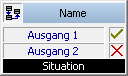
Element | Erläuterung |
|---|---|
 | Kontaktfläche „Eingang“ Sie ist mit dem Symbol belegt, welches den Blocktyp charakterisiert (hier z.B. „Situation“). |
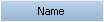 | Name des Blocks Auf der Registerkarte „Allgemein“ können Sie den Namen selbst festlegen. Standardmäßig werden hier die verwendeten Parameter eingetragen. |
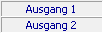 | Beschreibung der Ausgänge Die Bezeichnung können Sie auf der Registerkarte „Verbindungen“ selbst festlegen. Zeilenumbruch zur Formatierung |
 | Kontaktfläche(n) „Ausgang“ Von hier gehen die Verbindungen zum nächsten Block aus. Zeilenumbruch zur Formatierung |
 | Blocktyp (hier z.B. „Situation“) Hier wird der Blocktyp angezeigt. Die Blocktypen werden in diesem Kapitel näher erläutert. Sie können die Anzeige des Blocktyps über  auch ausblenden. auch ausblenden. |
Name des Blocks
In der obersten Zeile finden Sie den Namen des Blocks. Ist der Block bei der Bearbeitung aktiviert, so ist der Name blau unterlegt, ist er deaktiviert, so wird der Hintergrund in einem verblassten blau dargestellt. In der Voreinstellung hat jeder Block einen Namen, der dem Blocktyp entspricht bzw. eingestellte Parameter dieses Blocks enthält. Sie können jedem Block einen individuellen, aussagekräftigen Namen geben.
So benennen Sie einen Block um
Eingang
In der linken oberen Ecke des Blocks sehen Sie die Kontaktfläche „Eingang“. Sie enthält das Symbol des Blocktyps. Diese Fläche dient den Verbindungslinien zwischen den Blöcken als Eingang. Jeder Block hat genau einen Eingang.
Ausgänge
Auf der rechten Seite des Blocks finden Sie die Kontaktflächen für die Ausgänge. Sie sind ebenfalls mit Symbolen oder Abkürzungen belegt. Sie können für jeden Ausgang eine eigene Beschreibung festlegen. Diese werden im Block angezeigt. Die Zahl der Ausgänge ist abhängig vom Blocktyp, jeder Block hat mindestens einen Ausgang. Diese Ausgänge können von Ihnen mit dem Eingang des darauf folgenden Blocks verbunden werden.
Wie Sie Verbindungen herstellen erfahren Sie in So verbinden Sie zwei Blöcke miteinander.
Blocktyp
In der unteren Zeile erkennen Sie den Typ des Blocks. Eine Übersicht über die verschiedenen Blocktypen finden Sie in 2.6.2 Übersicht.
Kommentarmarke
Sobald Sie auf der Registerkarte „Allgemein“ einen Kommentar eingefügt haben, erscheint in der rechten oberen Ecke eine Marke  . Bewegen Sie die Maus über diese Kommentarmarke, so öffnet sich eine QuickInfo, die den Text dieser Marke enthält.
. Bewegen Sie die Maus über diese Kommentarmarke, so öffnet sich eine QuickInfo, die den Text dieser Marke enthält.
 . Bewegen Sie die Maus über diese Kommentarmarke, so öffnet sich eine QuickInfo, die den Text dieser Marke enthält.
. Bewegen Sie die Maus über diese Kommentarmarke, so öffnet sich eine QuickInfo, die den Text dieser Marke enthält.